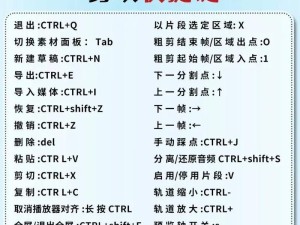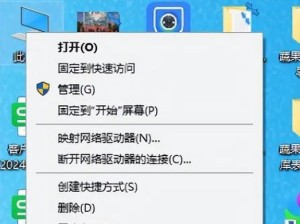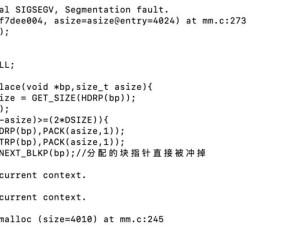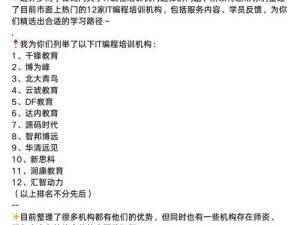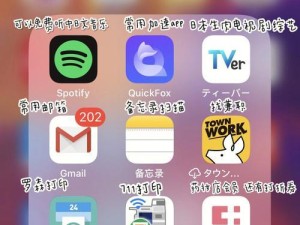在使用Windows操作系统的过程中,有时我们可能会遇到电脑自动重启的问题,导致无法正常使用电脑。这种情况通常是由于Windows错误恢复引起的,但幸运的是,我们可以采取一些措施来解决这个问题。
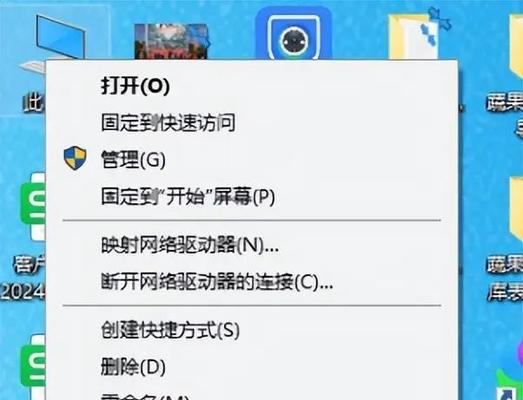
文章目录:
1.更新操作系统

首先要确保电脑上安装的是最新版本的操作系统,因为老旧的操作系统可能存在一些已知的错误。打开WindowsUpdate,检查是否有可用的更新,如果有,立即下载并安装它们。
2.检查硬件问题
电脑自动重启可能是由于硬件问题引起的。检查电脑内部的硬件连接是否牢固,尤其是内存条、硬盘、显卡等关键部件。如果发现有松动或损坏的部件,及时修复或更换。

3.清理系统垃圾文件
长时间使用电脑会导致系统中积累大量的垃圾文件,这些文件可能会干扰正常的系统运行并引发错误。使用系统自带的磁盘清理工具或第三方软件,清理系统垃圾文件,以提升系统稳定性。
4.检测恶意软件
电脑中的恶意软件可能会导致系统错误并引发自动重启。运行杀毒软件对电脑进行全面扫描,确保系统中没有恶意软件存在。如发现有恶意软件,立即进行清除和隔离。
5.修复系统文件
某些系统文件的损坏或缺失可能导致Windows错误恢复。打开命令提示符,输入“sfc/scannow”命令,系统将自动检测和修复损坏的系统文件。
6.检查硬件驱动程序
过时或不兼容的硬件驱动程序可能是电脑自动重启的原因之一。更新硬件驱动程序,可以前往各个硬件厂商的官方网站下载最新的驱动程序,并根据指引进行安装。
7.调整系统设置
某些系统设置可能会导致Windows错误恢复。进入“控制面板”>“系统和安全”>“系统”,在左侧菜单中选择“高级系统设置”。在“高级”选项卡中,点击“设置”按钮,在“性能选项”中选择“调整为最佳性能”,然后点击“确定”按钮。
8.检查电源供应问题
不稳定的电源供应也可能导致电脑自动重启。检查电源线连接是否牢固,排除电源供应的问题,可以尝试更换电源线或使用UPS等电源保护设备。
9.重新安装操作系统
如果以上方法都无法解决问题,可以考虑重新安装操作系统。备份重要数据后,使用操作系统安装盘或U盘进行重新安装,并按照安装向导进行操作。
10.取消自动重启功能
在Windows错误恢复时,系统默认会自动重启。为了能够查看错误信息并进行排查,可以取消自动重启功能。进入“控制面板”>“系统和安全”>“系统”,点击左侧菜单中的“高级系统设置”,在“高级”选项卡中点击“设置”按钮,在“系统故障”中取消勾选“自动重启”。
11.运行系统修复工具
Windows操作系统提供了一些内置的修复工具,如系统还原、系统映像恢复、启动修复等。根据具体情况运行相应的修复工具,尝试修复问题。
12.检查硬件兼容性
有时硬件兼容性问题可能导致Windows错误恢复。确保所有硬件设备都与操作系统兼容,并根据硬件厂商的要求进行正确的驱动程序安装。
13.减少开机自启动项
过多的开机自启动项可能会导致系统资源不足,引发Windows错误恢复。进入任务管理器,禁用一些不必要的开机自启动项,以减轻系统负担。
14.使用系统恢复工具
Windows操作系统提供了一些恢复工具,如系统还原、备份和恢复等。根据具体情况选择合适的恢复工具,恢复到某个可靠的系统状态。
15.寻求专业帮助
如果以上方法都无法解决问题,建议寻求专业帮助。联系电脑维修专家或Windows技术支持,他们将能够为您提供更准确的解决方案。
电脑自动重启是一个常见的问题,而Windows错误恢复往往是其主要原因之一。通过更新操作系统、检查硬件问题、清理系统垃圾文件等方法,我们可以解决这个问题。如果问题仍然存在,我们可以尝试其他解决方法或寻求专业帮助。记住,及时解决这个问题对于保证电脑的正常运行非常重要。